本文转载自:Windows 应用商店(Microsoft store)打不开?100% 解决方法-兼容 Win10、Win11
问题情况
Microsoft store 页面无法打开,提示需要联网或刷新。大多数文章都将原因归咎于系统更新或 DNS 设置,但真实原因是 IE 设置太旧了。( IE 已经入土了,请大家不要再鞭尸了 )

特别是国内的网银用户,每次登录建行,U 盾都会修改 Internet 选项,导致 TLS 版本过低,无法连接应用商店。
解决方法
1.修改 TLS
- 开始菜单-搜索栏,搜索「Internet 选项」。

- 进入 Internet 高级设置。

-
勾选「使用 TLS 1.2」和「使用 TLS 1.3」。

网银用户会重复出现该问题,重新勾选 TLS 即可解决。
2.官方说法
下列直接转载自 Microsoft Store打不开,代码: 0x80131500
一、调整网络连接
建议您先尝试更换网络连接,比如连接个人手机热点,再使用 Microsoft Store 进行尝试。如果您连接了 VPN 或下载了第三方防火墙应用,建议断开 VPN,卸载第三方防火墙应用。
按 “Windows 徽标键+X”,启动 “Windows PowerShell(管理员)”,输入以下命令,回车后重启设备:
netsh winsock reset二、更改 DNS
1. 右键网络连接图标,选择 “打开网络和共享中心”。
2. 点击现在连接的网络名称,打开网络状态窗口,点击 “属性”,在网络属性窗口中双击 “Internet 协议版本4 (TCP / IPv4)”。
3. 将 DNS 服务器手动设置为“4.2.2.1” 和 “4.2.2.2”,确定后重试。
三、清理应用商店的缓存
按 “Windows 徽标键+R”,在运行窗口中,键入“WSReset.exe” 并点击 “运行”。
四、重置应用商店
打开 设置>应用>应用和功能>在左边的列表中找到应用商店选中>高级选项>重置。
五、调整 Internet 选项
打开 IE 浏览器,点击设置,打开 Internet 选项,点击高级,并勾选 “使用SSL 3.0”、”使用 TLS 1.0“、”使用 TLS 1.1“、”使用 TLS 1.2“,应用后重启电脑,查看能否解决问题。
六、重新部署应用商店
在打开的 “Windows Powershell(管理员)” 窗口中输入以下命令(慎用):
get-appxpackage \*store\* | remove-Appxpackage再次安装:文章来源:https://www.toymoban.com/news/detail-442850.html
add-appxpackage -register "C:\\Program Files\\WindowsApps\\\*Store\*\\AppxManifest.xml" -disabledevelopmentmode3.取消代理
微软本身具有代理,但是如果自己设置了代理,很容易导致开了,但没全开。文章来源地址https://www.toymoban.com/news/detail-442850.html
到了这里,关于microsoft store打开缓慢解决方法的文章就介绍完了。如果您还想了解更多内容,请在右上角搜索TOY模板网以前的文章或继续浏览下面的相关文章,希望大家以后多多支持TOY模板网!

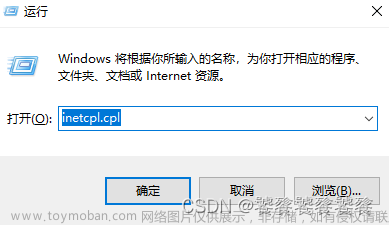

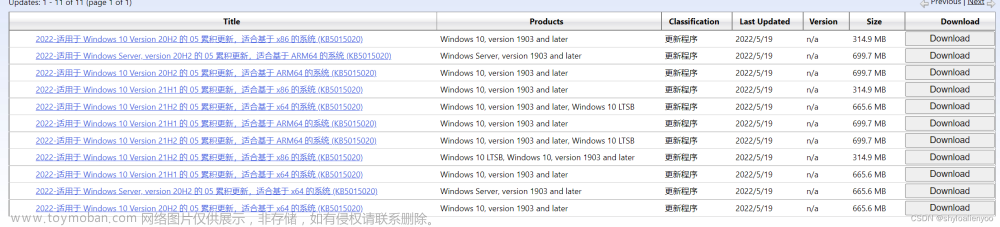
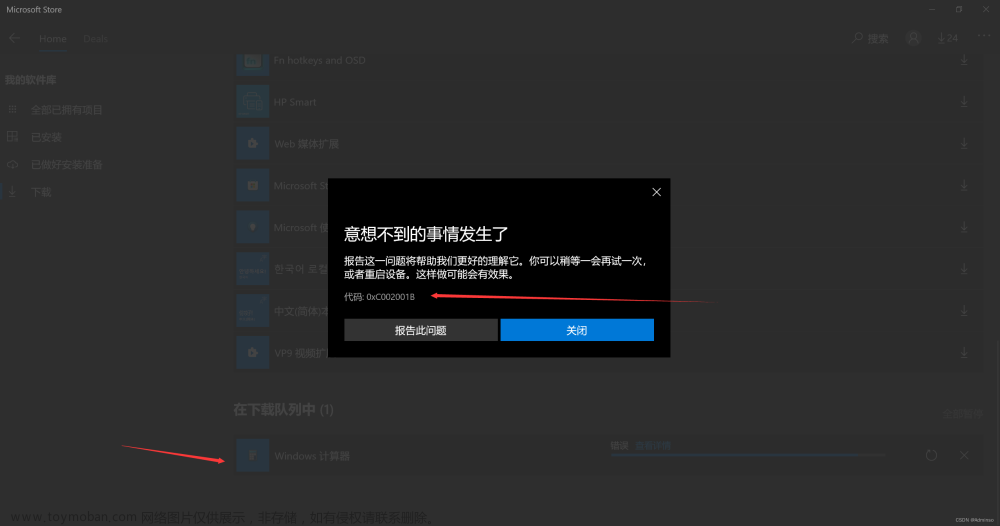
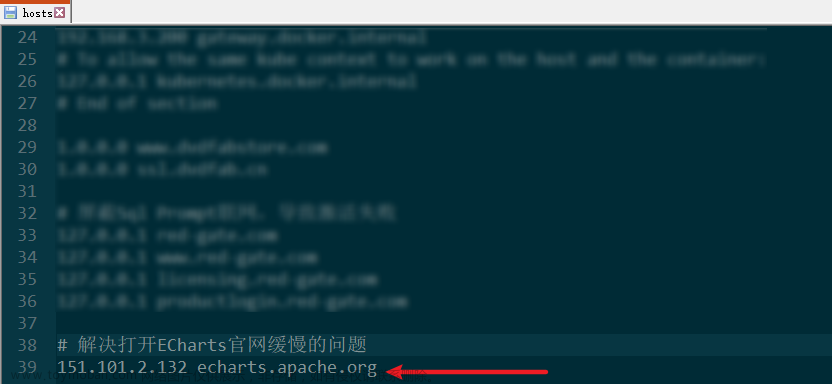
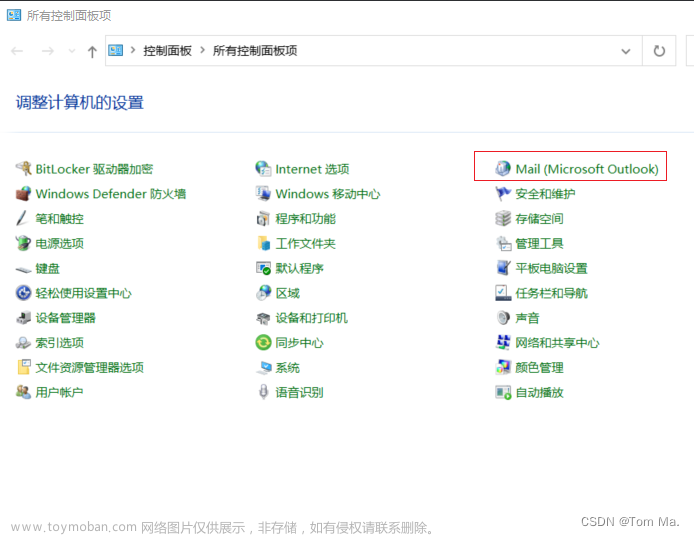

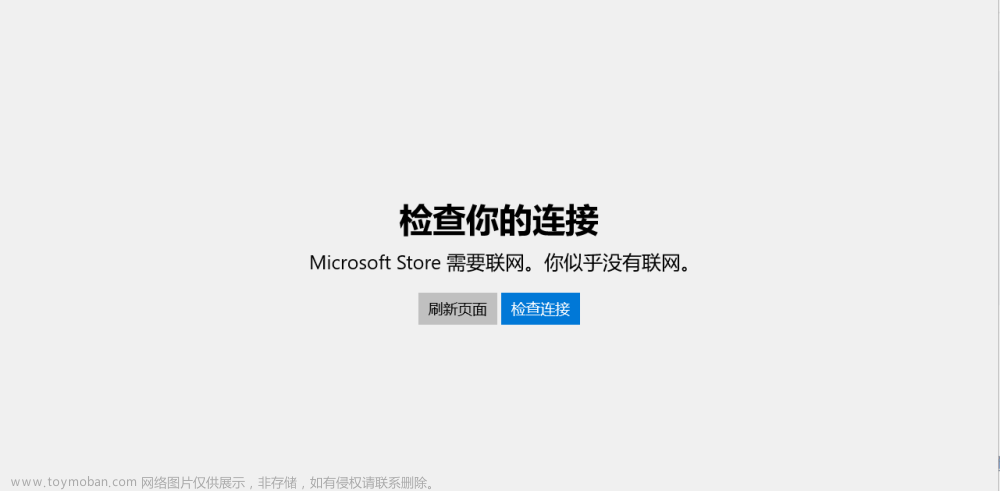
![[DNS网络] 网页无法打开、显示不全、加载卡顿缓慢 | 解决方案](https://imgs.yssmx.com/Uploads/2024/02/764756-1.png)



